Para no perder de vista las numerosas contraseñas y datos de acceso a sitios web y servicios, un gestor de contraseñas es una buena solución. que puedes utilizar para almacenar todos los datos de acceso, como el nombre de usuario y la contraseña, en categorías. categorías. A continuación le presentamos una selección de gestores de contraseñas para Windows.
Un gestor de contraseñas almacena datos de acceso encriptados para sitios web, servicios y otros secretos como el PIN del banco y mucho más.
Los gestores de contraseñas presentados en nuestra prueba son todos gratuitos y todos cumplen su función.
Para la mera administración de contraseñas, los gestores de contraseñas gratuitos son suficientes. Sólo cuando se trata de sincronización entre dispositivos móviles y el escritorio, almacenamiento en la nube del proveedor o soporte mediante plug-ins en el navegador, los gestores de contraseñas de pago ofrecen más funciones y posibilidades.
Índice de contenidos
Haga clic aquí para ir directamente a los resultados de la comparación.
1. utilizar contraseñas distintas para cada acceso
Todavía hay usuarios que utilizan sólo una o dos contraseñas diferentes para acceder a su proveedor de correo, plataforma de compras o foro de soporte. Incluso si ha utilizado contraseñas potencialmente seguras con letras mayúsculas y minúsculas, números y caracteres especiales, no es una buena idea.
La razón radica en la escasa seguridad de los datos de los distintos proveedores. Mediante ataques de hackers, los delincuentes roban una y otra vez enormes conjuntos de datos con nombres, direcciones de correo electrónico, contraseñas y, en casos concretos, otros datos como la fecha de nacimiento, la dirección o los medios de pago.
No sólo se ven afectados pequeños proveedores o foros como BitTorrent o vBulletin, sino también grandes empresas, proveedores de servicios y juegos MMO como Adobe, LinkedID, MySpace, Creative, Disqus, Dropbox, Knuddels, League of Legends, Malwarebytes, MyFitnessPal, Snapchat, Sony o Trillian. En el sitio web haveibeenpwned.com, puede comprobar si su propia dirección de correo electrónico se encuentra en más de 9.000 millones de registros de datoscapturados de más de 400 sitios web.
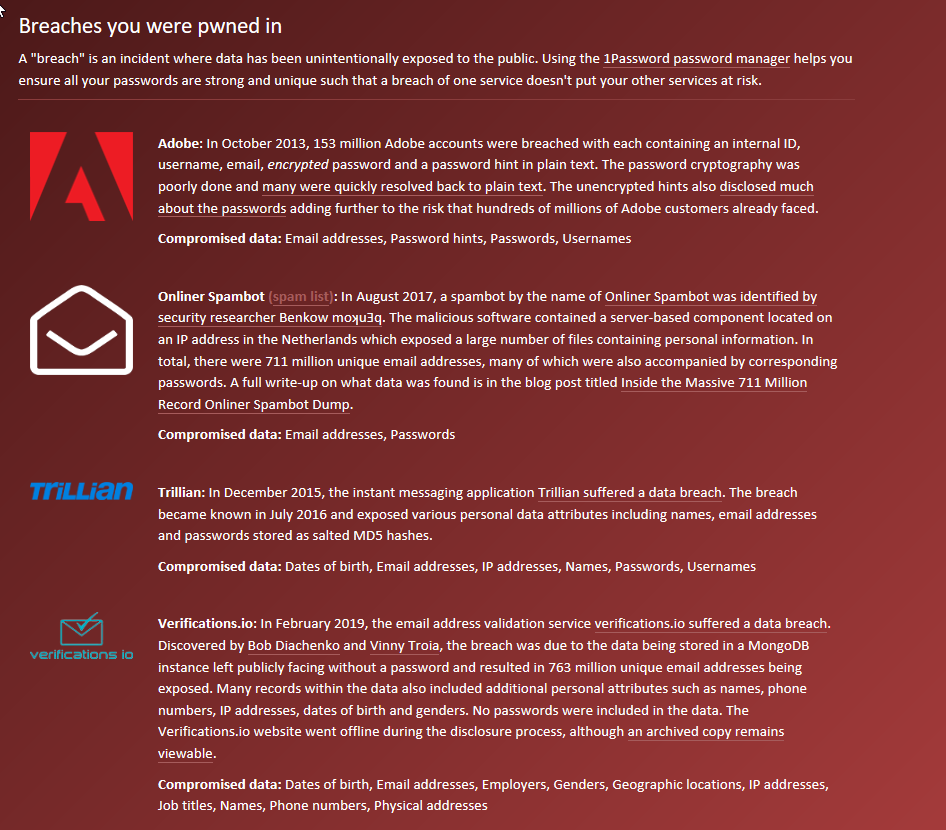
Si se encuentra una coincidencia, existe una alta probabilidad de que sus datos de acceso a este servicio sean conocidos por piratas informáticos en Internet. Si también ha utilizado esta contraseña para otros servicios y sitios web, los piratas informáticos pueden probar estos datos en otros sitios y, posiblemente, obtener acceso a su cuenta de PayPal, Amazon, EBay o correo electrónico.
Atención: sólo utilizando contraseñas diferentes y seguras para cada servicio o sitio web podrá minimizar el riesgo de ser víctima de un uso indebido de su cuenta.
Muchos gestores de contraseñas son gratuitos y funcionales.
Puedes anotar todos los datos de acceso a los sitios web, el PIN de la tarjeta EC, el PUK de la tarjeta SIM, la contraseña de la banca telefónica y otros datos importantes en un cuaderno o en un papel lejos del PC. Sin embargo, seguramente no tendrás estas notas a mano cuando necesites los datos de acceso. Además, las contraseñas complejas son difíciles de escribir y aumentan el riesgo de introducir datos incorrectos y, por tanto, de un posible bloqueo de la cuenta.
Otra opción para almacenar estos datos sensibles sería un archivo de texto local o una tabla en la que guardar todos los datos de acceso, contraseñas y PIN. Sin embargo, precisamente este tipo de archivos son presa popular de muchos troyanos.
3 ¿El navegador web como gestor de contraseñas?
Los navegadores web modernos también ofrecen gestores de contraseñas integrados para los datos de acceso a los sitios web. Sin embargo, estas soluciones están vinculadas a un navegador específico.
Si se utilizan varios navegadores diferentes o se desea cambiar de navegador, los datos no siempre pueden transferirse sin problemas. Otra desventaja de la solución de navegador es que no hay un generador de contraseñas integrado, que cree contraseñas complejas e individuales, analice y evalúe las contraseñas asignadas en cuanto a su seguridad. Otro argumento en contra de los gestores de contraseñas en navegadores es el hecho de que sólo sirven para acceder a datos de sitios web.
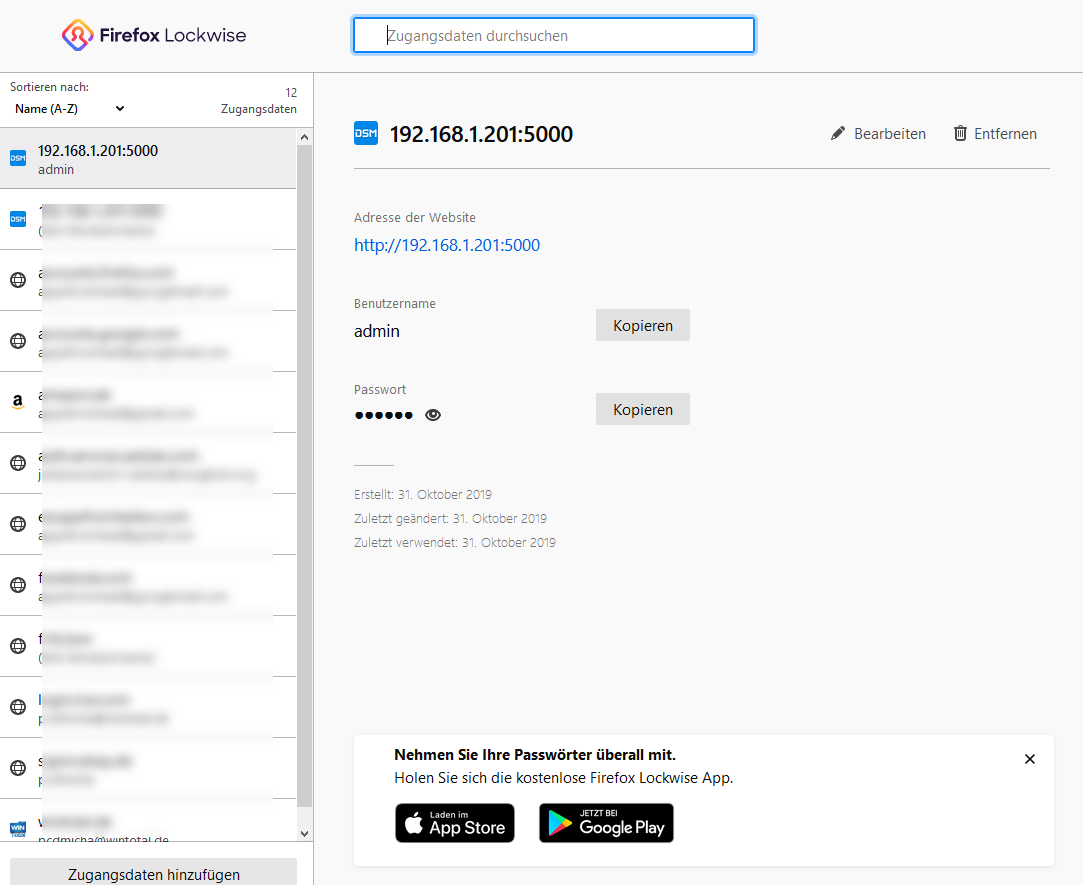
4 Un gestor de contraseñas almacena tus datos de acceso de forma encriptada.
Le recomendamos que utilice un gestor de contraseñas. Estos programas almacenan los datos en una bóveda contenedora encriptada con AES de 256 bits, que está protegida contra el acceso no autorizado con una contraseña maestra segura. Si este archivo cae en malas manos, el ladrón no podrá hacer nada con él sin la contraseña maestra debido al cifrado.
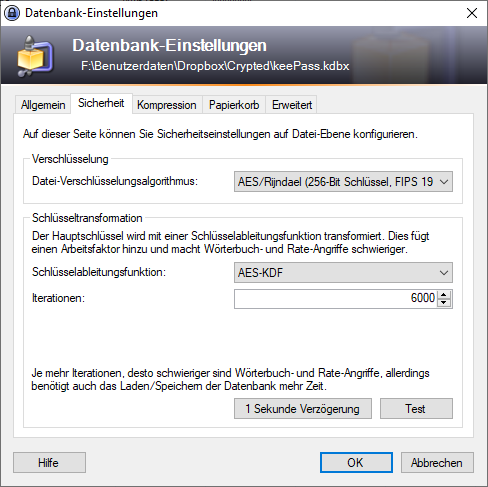
Además, el acceso puede vincularse a un archivo de claves, que se almacena, por ejemplo, en una memoria USB. Sólo en combinación con la contraseña y el archivo de claves, el gestor de contraseñas libera la base de datos con los datos de acceso.
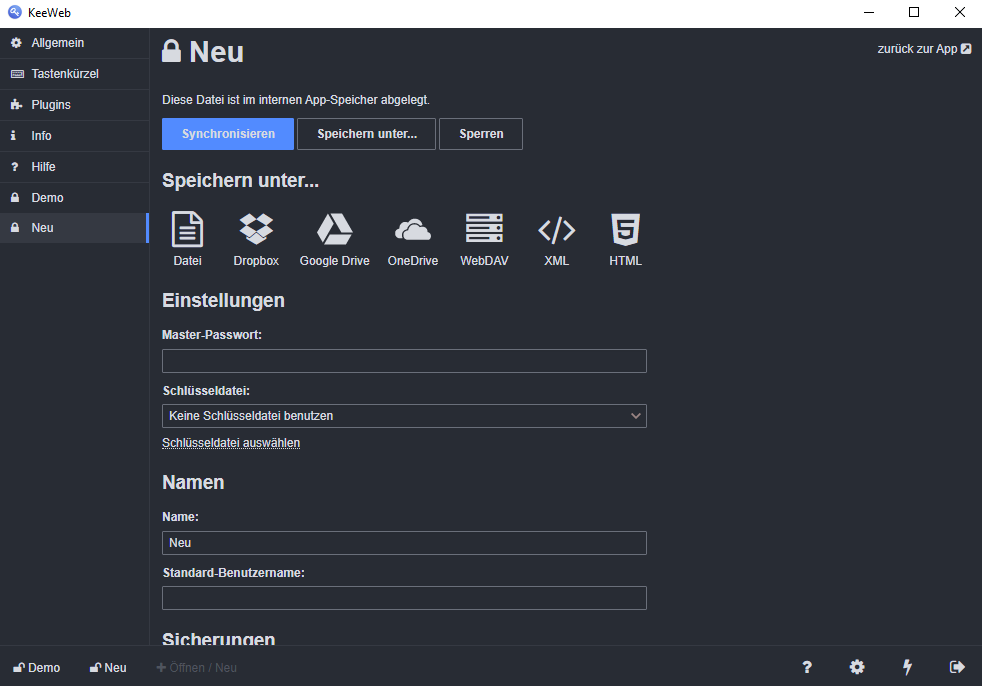
5. un buen gestor de contraseñas gratuito debe ofrecer estas funciones
Todo gestor de contraseñas ofrece la posibilidad de introducir nuevas entradas y organizarlas en diferentes categorías. No sólo puedes almacenar de forma segura los datos de acceso a sitios web en forma de nombre de usuario y contraseña, sino también todos los demás datos dignos de protección, como el PIN de protección juvenil para Sky, la contraseña para la banca telefónica, el PIN para la tarjeta EC, los datos de la tarjeta de crédito, la clave WPA para la red doméstica y mucho más.
Al subdividir los datos en categorías, puede agrupar los datos de acceso temáticamente, por ejemplo, servicios de streaming o foros, etc. Esto aumenta la claridad a la hora de mantener su base de datos.
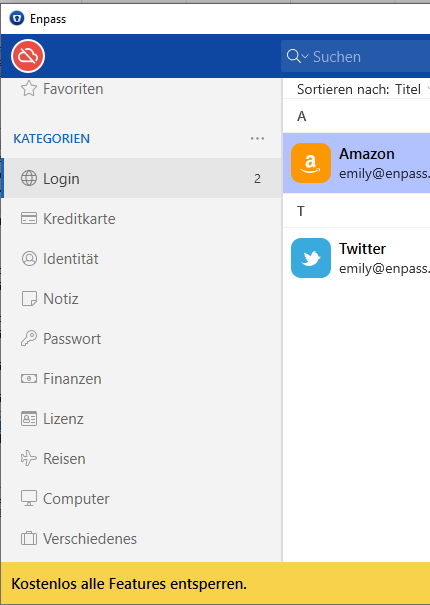
Para cada nueva entrada hay varios campos como título, nombre de usuario, contraseña, repetición de contraseña, URL de la página, así como un campo de comentario. También se puede especificar la validez de la contraseña para la mayoría de los programas. KeePass muestra la seguridad de la contraseña utilizada para las entradas directamente en la ventana de entrada.
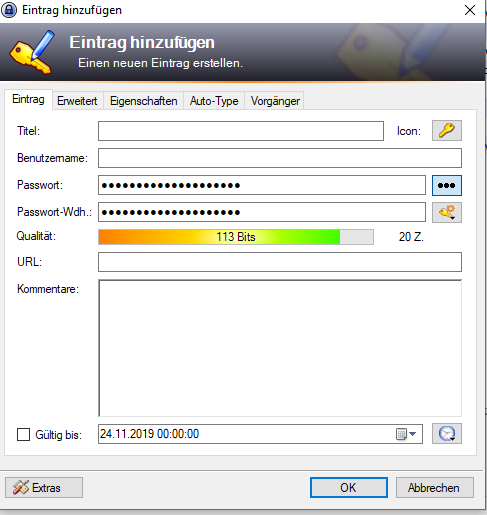
Otros campos se pueden rellenar opcionalmente. Algunos gestores de contraseñas, como KeeWeb, también ofrecen la opción de crear diferentes plantillas, que pueden consultar otros campos dependiendo de la categoría.
Especialmente con muchas entradas, se puede perder la visión de conjunto a pesar de una buena estructura de categorías. Por ello, el gestor de contraseñas también debería ofrecer una función de búsqueda para todas las entradas.
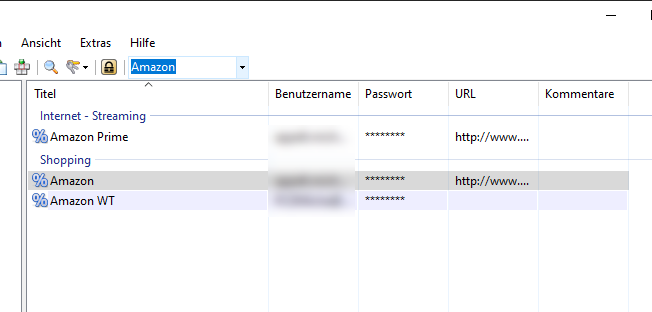
Un generador de contraseñas integrado también facilita la creación de contraseñas complejas. Con KeePass, por ejemplo, también puedes especificar si determinados caracteres o cadenas de caracteres deben utilizarse siempre en la contraseña.
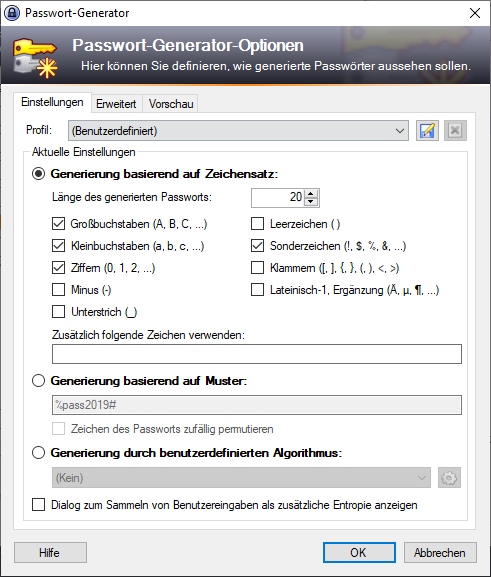
Un buen gestor de contraseñas también ofrece la opción de exportar las entradas en varios formatos o como hoja de cálculo Excel o archivo CSV, o importar datos de otro gestor de contraseñas a su vez. Por otro lado, una función de impresión permite al usuario imprimir entradas o categorías enteras directamente desde el gestor de contraseñas.
Esbueno saberlo: Muchos gestores de contraseñas gratuitos utilizan el formato KDBX, por lo que los datos suelen poder intercambiarse fácilmente, incluso a través de aplicaciones en Android o iOS.
5.1 Cómo llegan los nombres de usuario y las contraseñas al navegador
Existen varias formas de garantizar que las contraseñas y los datos de acceso se introducen en los lugares adecuados del navegador.
Puede copiar y pegar el nombre de usuario y la contraseña en los campos del sitio web.
Los gestores de contraseñas como KeePass también pueden introducir automáticamente los datos de acceso a una página web mediante una combinación de teclas. Para ello, sólo tiene que seleccionar la entrada en KeePass en la lista y puede hacer que KeePass introduzca los datos en la página web automáticamente a través de la combinación de teclas Auto-Type entrada seleccionada que se establezca.
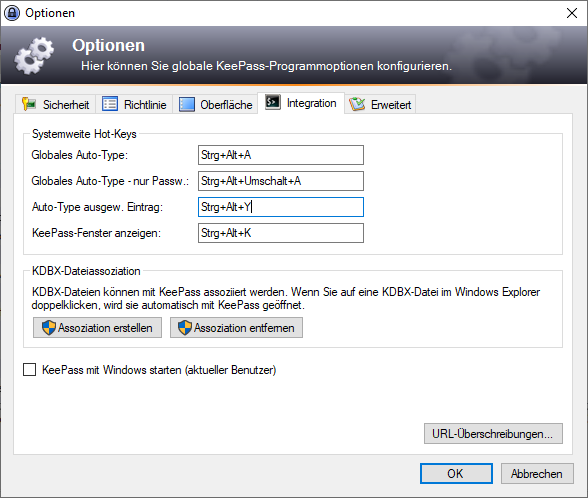
Otra forma de introducir los nombres de usuario y las contraseñas en los campos de entrada del sitio web son las extensiones para el navegador web. KeePass (a través de complementos gratuitos) o Enpass ofrecen extensiones de navegador para Chrome, Firefox o Edge.
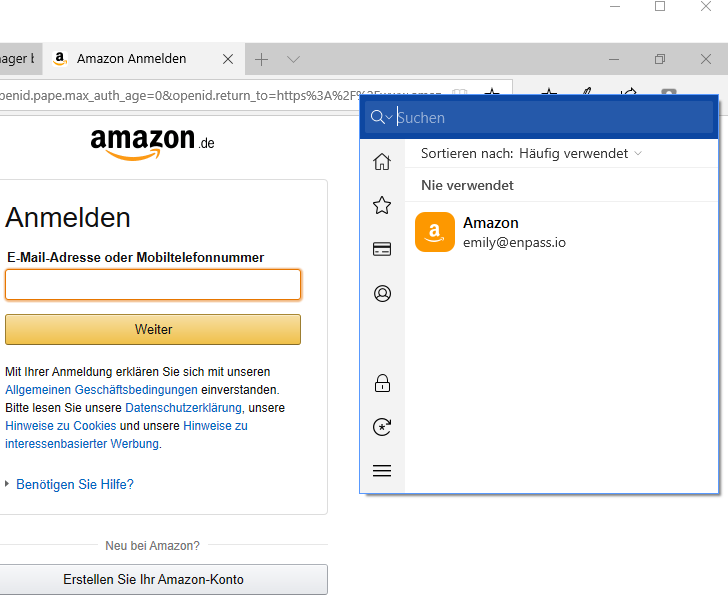
5.2 Sincronización a través de la nube
Todos los gestores de contraseñas presentados aquí almacenan los datos localmente. Por supuesto, también puede utilizar la carpeta de transferencia de Dropbox, OneDrive, iCloud u otro almacenamiento en la nube para utilizar el archivo en varios PC. Debido a la encriptación del archivo de contraseñas, la copia de seguridad en un almacenamiento en la nube ajeno es segura en nuestra opinión. Enpass y KeeWeb podrían acceder directamente a diferentes almacenamientos en la nube, por lo que no necesitan una carpeta local en la nube. En el caso de KeePass, esta función se puede adaptar mediante un plug-in.
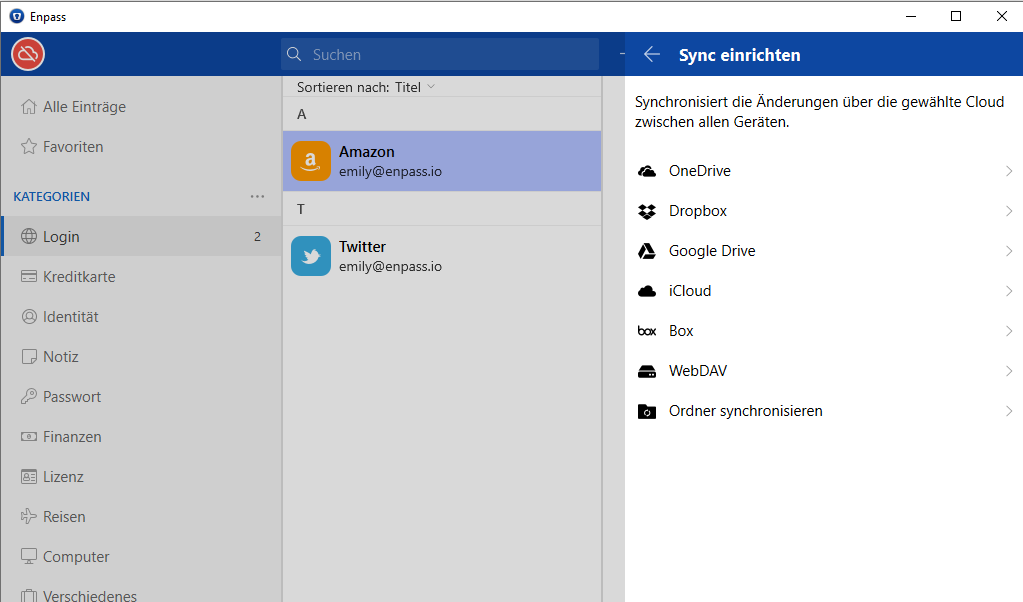
6. los mejores gestores de contraseñas gratis para Windows
Para nuestra prueba, hemos hecho una selección de los muchos gestores de contraseñas que, en nuestra opinión, destacan claramente sobre los demás y, además, se pueden utilizar de forma totalmente gratuita sin restricciones significativas, ofrecen muchas de las funciones mencionadas en el punto 3 y, sobre todo, permiten al usuario elegir dónde almacenar su archivo de contraseñas: localmente o en la nube.
Para esta prueba no hemos tenido en cuenta los gestores de contraseñas de pago, aunque a menudo existen «ramificaciones» gratuitas de los programas. Sin embargo, estos suelen ser tan limitados en su gama de funciones que las ofertas pueden evaluarse más bien como una demo de la versión completa.
| Función | Keepass | KeeWeb | Enpass | Contraseña segura |
|---|---|---|---|---|
| Fabricante | Dominik Reichl | Antelle | Sistemas de software Sinew | Bruce Schneier |
| Sistemas | Windows, Linux, MacOS | Windows, Linux, MacOS | Windows, Linux, MacOS | Windows |
| Aplicaciones móviles |
[Sí] iOS Android |
[Sí] iOS Android a través de terceros proveedores para Keepass |
[sí] de pago a partir de 25 entradas |
[sí] Gratuito a través de terceros proveedores |
| Complementos Brower |
[sí] gratuito mediante plugins |
no] [sí | [Sí] | no] [sí |
| Destinos de almacenamiento | Local, Red, FTP, HTML, WebDAV, Carpetas locales en la nube | Local, red, FTP, WebDAV, Dropbox, Google Drive, OneDrive | Local, red, WebDAV, OneDrive, Google Drive, iCloud, Box | Local, red, carpetas locales en la nube |
| Sincronización | [Sí] | [Sí] | [Sí] | [Sí] |
| Sincronización directa con el almacenamiento en la nube | [Sí] Dropbox, OneDrive, Google Drive mediante plug-ins |
[Sí] Dropbox, OneDrive, Google Drive mediante plug-ins |
[OneDrive, Google Drive, iCloud, Box] OneDrive, Google Drive, iCloud, Box |
[no] Generador de contraseñas |
| Generador de contraseñas | [Sí] | [Sí] | [Sí] | [Sí] |
| Mostrar la seguridad de las contraseñas | [sí] [no] | [no] [sí | [sí] [no | no] [sí |
| Importar | [Sí] | Sólo KDBX | [sí] [no | [Sí] |
| Exportar | [sí] [sí | Sólo KDBX | sí] [sí] | Función de impresión [sí] |
| Función de impresión | [sí] [no | [no] | [sí] [no | no] [sí |
| Portátil | [sí] [no] |
sí] [sí mediante aplicación web |
no] [sí | [sí] |
| Enlace de descarga | [enlace de descarga=»/descargar/keepass/»] | [download link=»/descargar/keeweb/»] | [download link=»/descargar/enpass/»] | [download link=»https://sourceforge.net/projects/passwordsafe/files/latest/download»] |
Puede encontrar más gestores de contraseñas para descargar gratis en nuestro archivo de software.
6.1 Keepass
 KeePass, que se ofrece como código abierto, ha sido mantenido por una gran comunidad de aficionados durante muchos años. Sus funciones y posibilidades son correspondientemente opulentas e incluso pueden ampliarse mediante numerosos plug-ins gratuitos en la página web del fabricante.
KeePass, que se ofrece como código abierto, ha sido mantenido por una gran comunidad de aficionados durante muchos años. Sus funciones y posibilidades son correspondientemente opulentas e incluso pueden ampliarse mediante numerosos plug-ins gratuitos en la página web del fabricante.
No obstante, el manejo es sencillo y práctico. El árbol de categorías puede completarse con subgrupos y permite dotar de iconos propios tanto a las categorías como a las entradas. Las contraseñas y los nombres de usuario pueden añadirse mediante una combinación de teclas o extensiones del navegador como complementos.
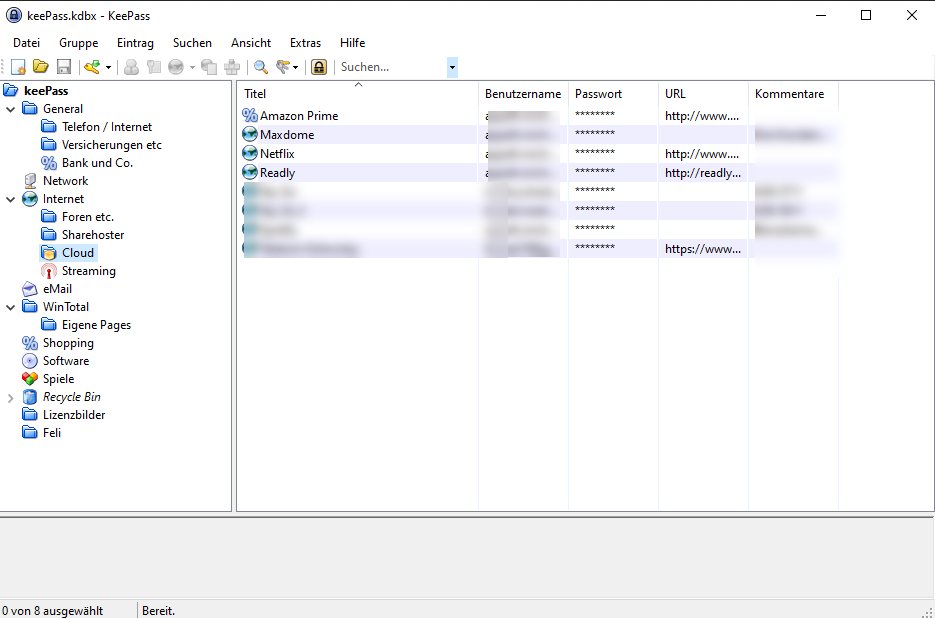
Para las nuevas entradas, KeePass crea directamente contraseñas complejas que corresponden a las especificaciones del generador de contraseñas. Esto también se puede iniciar manualmente y ofrece una gran cantidad de opciones para las contraseñas complejas.
Además de carpetas locales, también se pueden utilizar unidades de red, FTP, http o WebDAV como destinos de almacenamiento. KeePass utiliza el almacenamiento en la nube a través de las carpetas de sincronización local de OneDrive, Dropbox y compañía. Sin embargo, a través de plug-ins también es posible almacenar directamente en uno de los muchos almacenamientos en la nube. Esto también permite utilizar una de las muchas extensiones gratuitas de KeePass para plataformas móviles. Una función de impresión muy flexible también permite a los usuarios imprimir sus contraseñas y datos de acceso en papel.
Detrás de su sencilla fachada, KeePass es muy complejo y ofrece muchas opciones y posibilidades, que presentamos en detalle en el artículo KeePass – Password Safe with Database.
- Interfaz clara
- Muy buen generador de contraseñas
- Numerosas extensiones a través de plug-ins gratuitos
- Requiere cierto tiempo de formación
- Algunas funciones deben ampliarse con plug-ins
6.2 KeeWeb
 KeeWeb es una verdadera joya con su interfaz minimalista en el «Tema Oscuro» y además es muy fácil y elegante de usar. Los nombres de usuario y las contraseñas se pueden transferir directamente a la ventana del navegador mediante combinaciones de teclas. No hay plug-ins para diferentes navegadores.
KeeWeb es una verdadera joya con su interfaz minimalista en el «Tema Oscuro» y además es muy fácil y elegante de usar. Los nombres de usuario y las contraseñas se pueden transferir directamente a la ventana del navegador mediante combinaciones de teclas. No hay plug-ins para diferentes navegadores.
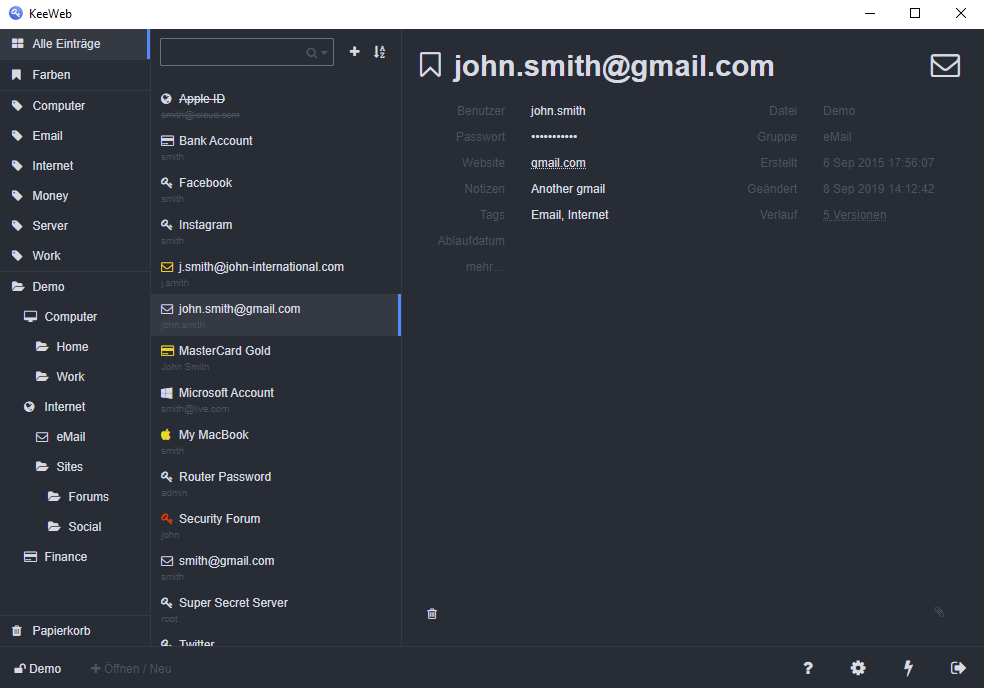
Sin embargo, a KeeWeb no le falta ninguna función importante, puede, por ejemplo, acceder directamente a varios almacenamientos en la nube para sincronizarlos, soporta el formato KDBX de KeePass y puede abrir sus archivos directamente. Esto también es bueno, ya que KeeWeb no conoce otras opciones de importación o exportación y tampoco ofrece ninguna aplicación móvil. Sin embargo, todas las aplicaciones para el formato KDBX también pueden cargar el archivo KeeWeb en Android o iOS.
La función de impresión no está disponible. El generador de contraseñas no es tan bueno como el de KeePass, pero también cumple su función.
KeeWeb es el único programa que también se puede iniciar como una aplicación web a través de la URL https://app.keeweb.info/ y, por tanto, se puede utilizar desde cualquier lugar, siempre y cuando siempre tenga su archivo de contraseña con usted.
- Manejo sencillo
- Interfaz sencilla pero bonita
- Soporte directo para varios almacenamientos en la nube
- Sin función de impresión
- Sin exportación a otros formatos
- No muestra la seguridad de las contraseñas utilizadas
6.3 Enpass
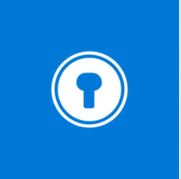 Enpass, que es muy moderno en su presentación, también almacena sus datos de contraseña localmente, pero también puede almacenar el archivo en WebDAV o en un almacenamiento en la nube como Dropbox y compañía y sincronizarlo a través de éste.
Enpass, que es muy moderno en su presentación, también almacena sus datos de contraseña localmente, pero también puede almacenar el archivo en WebDAV o en un almacenamiento en la nube como Dropbox y compañía y sincronizarlo a través de éste.
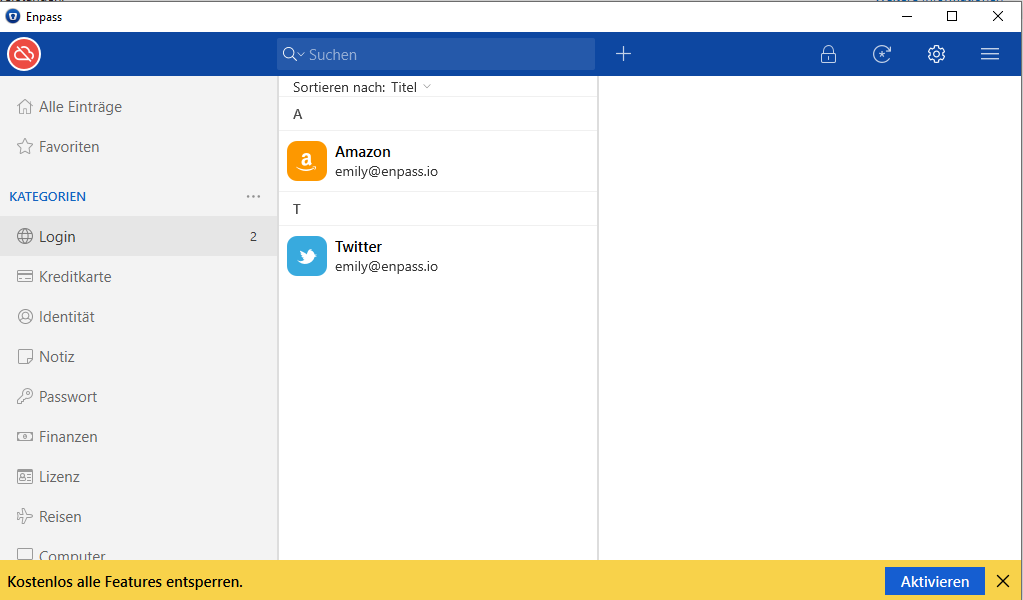
Enpass es de uso gratuito, al menos para el escritorio, y no está limitado artificialmente en sus funciones. A cambio de un registro gratuito, se obtienen aún más funciones, como un tema oscuro, la posibilidad de desbloquear con Windows Hello y plantillas y categorías personalizadas.
A pesar del registro, no tiene que preocuparse de que los datos de su contraseña se almacenen en el servidor del proveedor. El archivo de contraseñas permanece en la fuente de almacenamiento que especifiques, es decir, localmente o en uno de tus almacenamientos en la nube.
E-Pass ofrece extensiones para Google Chrome, Firefox o Edge para utilizar los datos de acceso directamente a través del navegador.
Además de secuencias numéricas crípticas, el generador de contraseñas también puede generar frases pronunciables como contraseñas, pero estas solo se formulan en inglés. Enpass es el único programa del campo de pruebas que puede importar datos de prácticamente todos los gestores de contraseñas conocidos. Para la exportación, sin embargo, sólo están disponibles CSV, TXT y JSON.
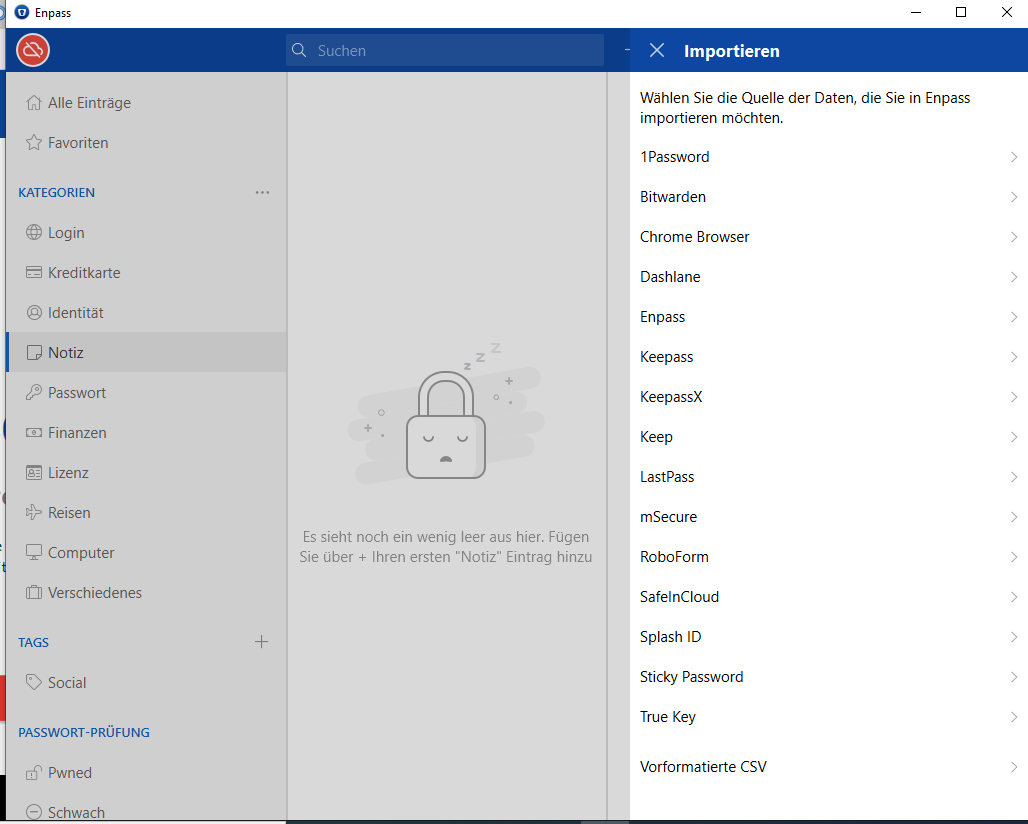
Enpass demuestra muy bien que también se pueden almacenar otras cosas en un gestor de contr aseñas. Cuando se crea una nueva entrada, también existe la sección «Varios». Allí encontrará plantillas para direcciones, carné de biblioteca, talla de ropa, datos del vehículo, documento de identidad, números de emergencia y mucho más.
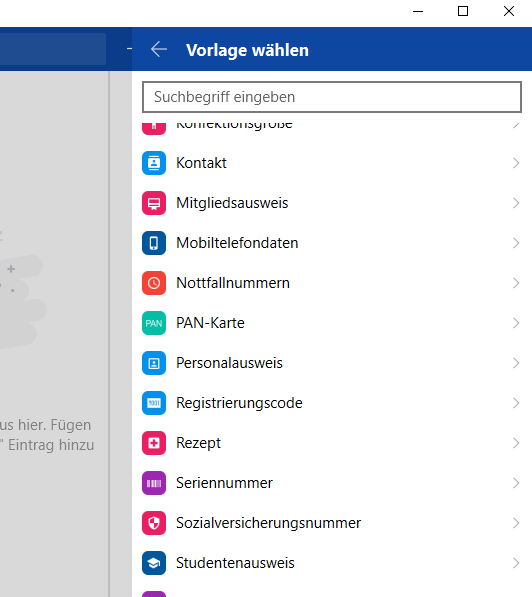
Enpass es gratuito para el escritorio. Si quieres usar la aplicación móvil para Android o iOS, tienes que pagar una suscripción mensual o una cuota única. De lo contrario, sólo se pueden mostrar 25 entradas en la aplicación móvil.
También probamos Enpass en detalle en el artículo «Prueba de Enpass: qué ofrece el gestor de contraseñas».
- Funcionamiento sencillo y conexión al navegador
- Importa datos de casi todos los gestores de contraseñas
- Plantillas prácticas
- Aplicación móvil limitada a 25 entradas
- Registro necesario para desbloquear todas las funciones
6.4 Caja fuerte con contraseña
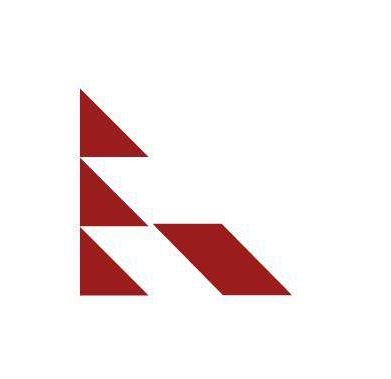 Al igual que KeePass, Password Safe es un programa de código abierto y lleva muchos años en el mercado. Se nota la edad del programa. A diferencia de los otros participantes en esta prueba, la interfaz de usuario parece muy anticuada y también es muy incómoda de usar en algunos puntos.
Al igual que KeePass, Password Safe es un programa de código abierto y lleva muchos años en el mercado. Se nota la edad del programa. A diferencia de los otros participantes en esta prueba, la interfaz de usuario parece muy anticuada y también es muy incómoda de usar en algunos puntos.
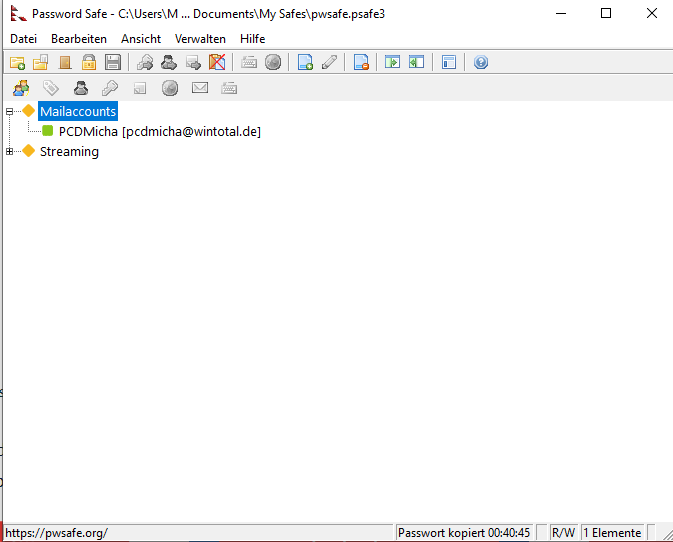
Las nuevas entradas se introducen a través de una máscara de entrada con varias pestañas. El Password Safe también puede crear contraseñas.
El generador de contraseñas utiliza las especificaciones de la pestaña «Política de contraseñas». Si ahora necesita una contraseña con valores predeterminados distintos de la política estándar, primero tiene que cambiar las reglas, volver a la pestaña Básica y, a continuación, generar una nueva contraseña. En nuestra opinión, esto es muy engorroso.
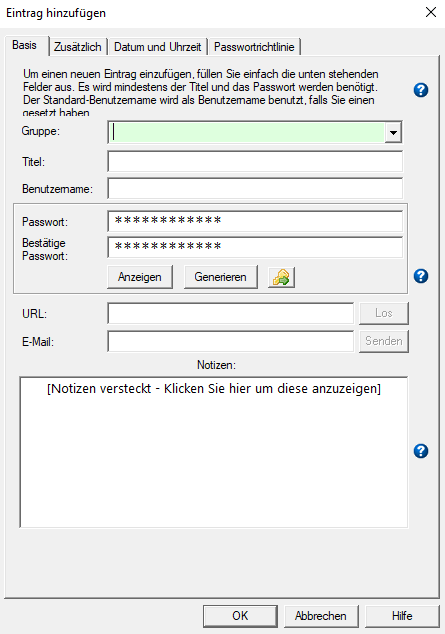
Como característica especial, Password Safe ofrece autenticación de dos factores a través de un Yubikey. También puedes encontrar más funciones en nuestra prueba de Password Safe.
- Autenticación de 2 factores
- Disponible para muchas plataformas
- Diseño y funcionamiento anticuados
- Sin sincronización a través de la nube u otros destinos de almacenamiento
- Falta la función de impresión
7 Estas son las ventajas de los gestores de contraseñas de pago
De los seis gestores de contraseñas de nuestro directorio de pruebas, ninguno está disponible gratuitamente. Todos los programas se ofrecen en un modelo de suscripción. Tanto Dashlane, ganador de la comparativa actual, como StickyPassword, ganador en relación calidad-precio, sólo pueden utilizarse gratuitamente de forma limitada y carecen de muchas funciones, como la sincronización entre plataformas o las aplicaciones para el acceso móvil. Otros candidatos de la prueba fueron RoboForm, Kaspersky Password Manager, LastPass y 1Password. En la comparación faltó el conocido gestor de contraseñas de Steganos.
Los proveedores también realizan copias de seguridad cifradas del archivo de contraseñas en sus servidores, de modo que en caso de pérdida de datos siempre se tiene una copia de seguridad del archivo a mano y no se tiene que depender de otros proveedores en la nube como Dropbox o OneDrive para la sincronización. Depende de ti decidir si quieres confiar siempre tus datos a un proveedor externo, sobre todo teniendo en cuenta que servicios como Lastpass también son objetivos populares para los piratas informáticos.
Con las variantes gratuitas presentadas aquí, al menos tiene la opción de elegir dónde se guarda el archivo de contraseñas. Si no necesita estas funciones y sólo busca gestores de contraseñas para Windows, puede confiar tranquilamente en una variante gratuita. Para obtener su propia impresión, también puede probar los gestores de contraseñas de pago de forma gratuita durante un máximo de 30 días y decidir por sí mismo al final del período de prueba si el valor añadido de las funciones justifica la cuota de suscripción anual.
8 Nuestra recomendación: KeeWeb o KeePass
Los gestores de contraseñas gratuitos ya cumplen todos los requisitos para almacenar tus contraseñas de forma segura.
KeeWeb es fácil de usar y tiene una interfaz muy moderna y clara. Por otro lado, el programa ofrece más bien pocas funciones. Si sólo buscas un gestor de contraseñas sencillo, probablemente te gustará KeeWeb.
En comparación con KeeWeb, Enpass ofrece más funciones, diversas opciones de importación, copias de seguridad automáticas e incluso una función de impresión. El software sólo pasa a ser de pago si quieres utilizar más de 25 entradas en la aplicación móvil.
KeePass, por otro lado, es el programa adecuado para ti si quieres configurar el gestor de contraseñas totalmente según tus necesidades y tampoco tienes miedo de elegir entre numerosas extensiones aquellas que amplían el abanico de funciones para ti de forma significativa.
Password Safe no nos convenció del todo en la prueba. En términos de apariencia y funcionamiento, el programa está muy anticuado, es incómodo de usar y además carece de muchas funciones estándar de los otros programas, como la conexión directa a la nube, la sincronización, las funciones de impresión, etc.

